电脑怎么删软件才删的干净 如何完全卸载软件
更新时间:2024-04-30 14:07:49作者:jiang
在日常使用电脑的过程中,我们经常会遇到需要删除软件的情况,仅仅在桌面上右键点击删除软件图标是远远不够的,这样只是删除了软件的快捷方式,而并未完全卸载软件。要想彻底清除软件,需要通过专门的卸载程序或者系统自带的程序来进行卸载操作。只有这样才能确保软件被完全清除,不会留下任何残留文件或注册表信息。在卸载软件的过程中,还需留意是否有其他相关程序需要一同卸载,以免出现不必要的问题。
操作方法:
1.通过控制面板卸载软件。开始-控制面板-程序和功能。
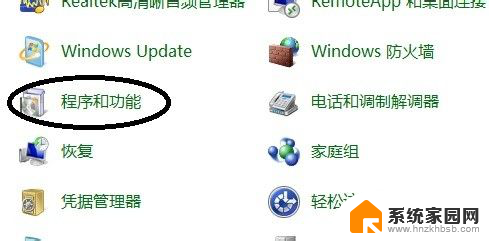
2.选择要卸载的软件。右击选择卸载,之后就开始卸载。
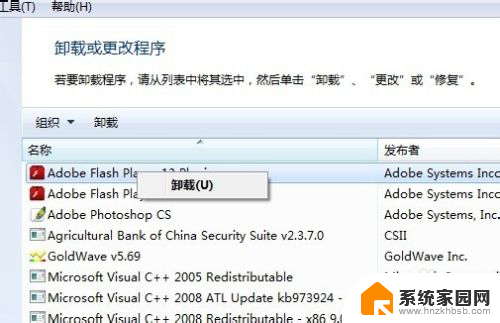
3.用软件的自带卸载功能卸载。在开始菜单,找到所有程序,点击开需要卸载的软件,选择卸载软件。(不是所有软件都带卸载选项)。
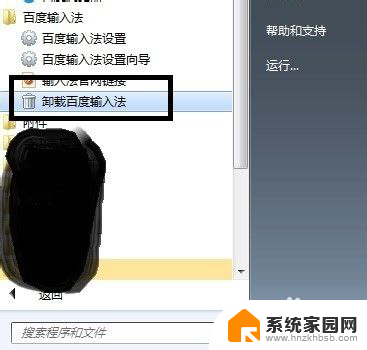
4.安全软件卸载。打开安全软件,选择软件管理。选择卸载选项。找到需要卸载的软件。选择后面的卸载按钮。
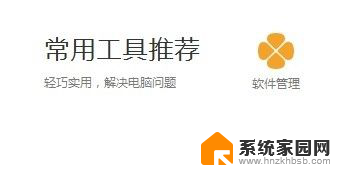
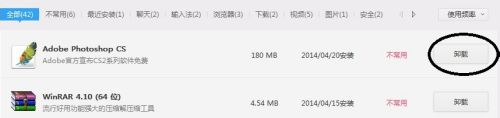
5.桌面软件图标卸载,我自己最常用的方法,个人感觉也是最方便的一种方法。
右击软件图标。选择属性。
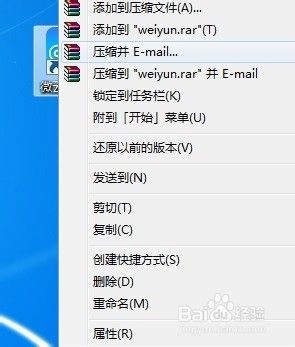
6.打开软件的属性,选择图中标注的。打开软件位置,既可打开软件的安装目录。
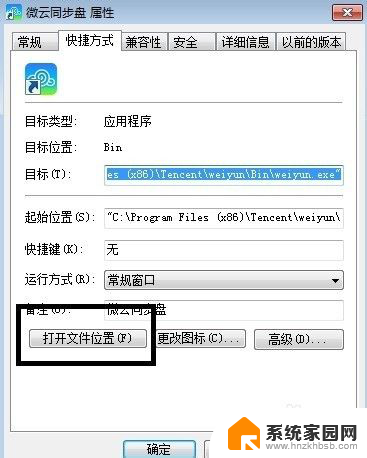
7.打开之后,可以看到软件的文件。查看后面的说明,查看标注应用程序的图标。
然后选择uninst这个进行双击进入卸载。如果不好找的话,可以看图标一般都是一个垃圾桶的标志。这种方法比较快速。
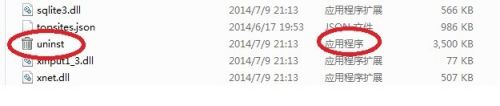
以上就是电脑如何彻底删除软件的全部内容,如果你遇到这种情况,不妨按照小编的方法来解决,希望这对大家有所帮助。
电脑怎么删软件才删的干净 如何完全卸载软件相关教程
- 电脑怎么删软件干净 彻底卸载电脑上的软件步骤
- autocad卸载干净 如何完全卸载cad软件
- 软件如何卸载干净 如何彻底卸载电脑上的软件
- 拯救者怎么卸载软件 联想电脑如何干净卸载软件
- 苹果电脑怎样删除软件 Mac系统如何完全卸载软件
- 在电脑上怎样卸载软件 如何完全卸载电脑上的软件
- 怎么卸载电脑里的软件 如何彻底删除电脑上的软件
- mac系统怎么删除应用 Mac系统如何完全卸载软件
- 电脑上怎么彻底删除软件 如何彻底卸载电脑上的软件
- 误卸载的软件怎么找回 手机如何恢复删除的软件
- 台式电脑连接hdmi 电脑连接显示器的HDMI线怎么插
- 电脑微信怎么在手机上退出登录 手机怎么退出电脑上的微信登录
- 打开检查作业 如何使用微信小程序检查作业
- 电脑突然要求激活windows 如何解决电脑激活Windows问题
- 电脑输入密码提示错误 电脑密码输入正确却提示密码错误
- 电脑哪个键关机 电脑关机的简便方法是什么
电脑教程推荐